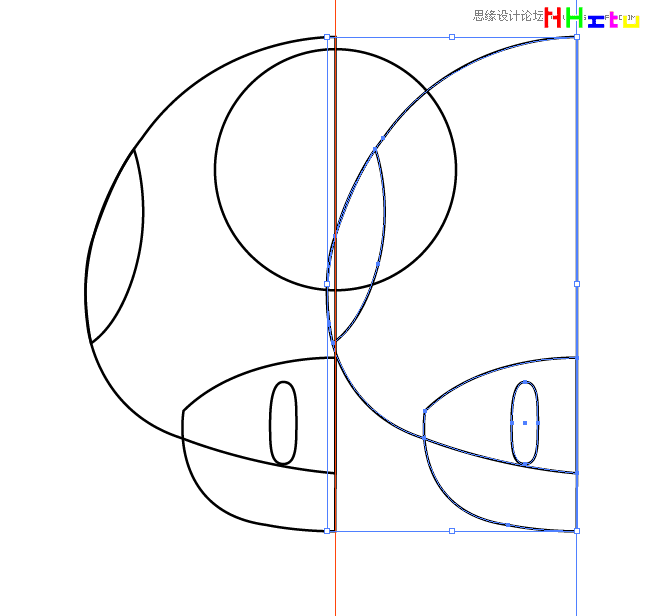在这篇文章中,我们要了解一些关于Illustrator的网格工具。
这是最难掌握的Illustrator工具之一,但如果你想在你的插图中实现3D的外观,你要真正了解如何正确地使用这个工具,这个工具是你必备的基础之一。
为了更好地理解如何使用这个工具,今天我们将通过创建一个超级马里奥式的蘑菇来讲解该工具。
当你学完本教程,欢迎与我们分享你的成果,如果你遇到了任何问题更欢迎你及时的向我们求助。
先看看效果图

第1步
让我们打开Adobe Illustrator,创建一个画布为25×11厘米(9.84×4.33英寸),RGB模式,300分辨率如下图所示:

显示标尺(Command/Control + R),拉一条垂直线。
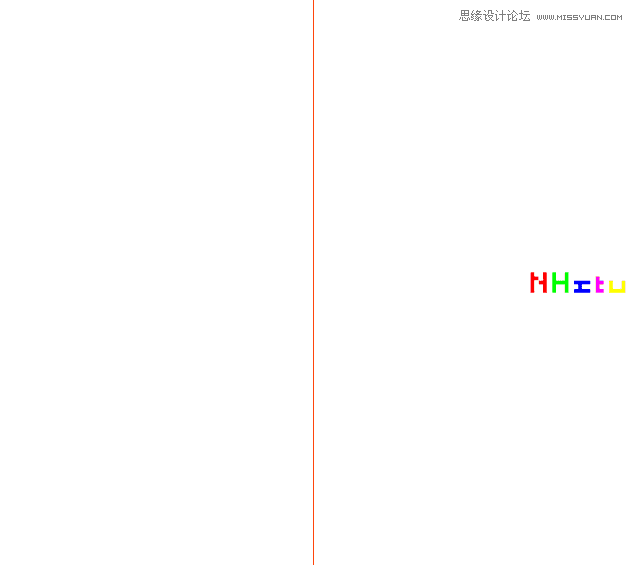
选择椭圆工具(快捷键是字母“L”),画一个圆(按住Shift键建个完美的圆)。
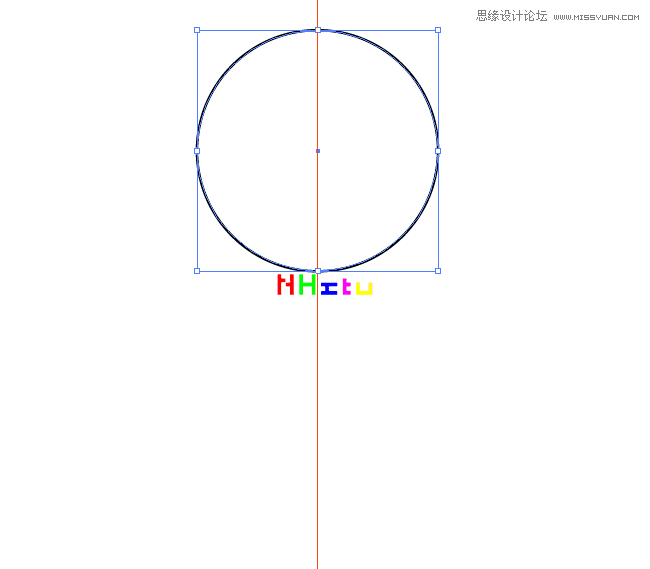
使用钢笔工具(P),弄个蘑菇头形状。不要忘了在右边加上直线,因为这条直线对之后其余的形状都有作用。
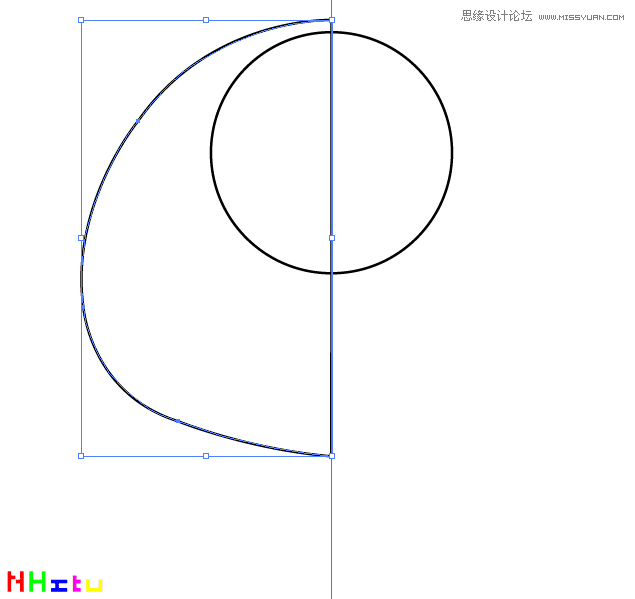
再次使用钢笔工具(P),在蘑菇头上画出以下轮廓(这将是一个白点)。
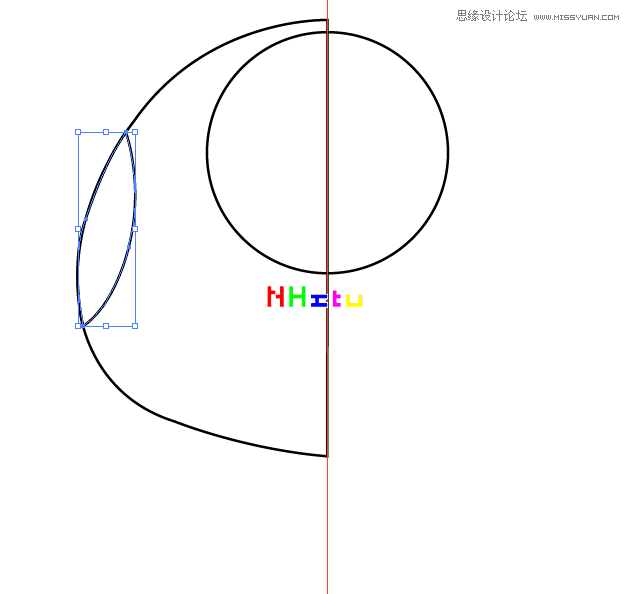
继续使用钢笔工具(P)创建蘑菇的脸。
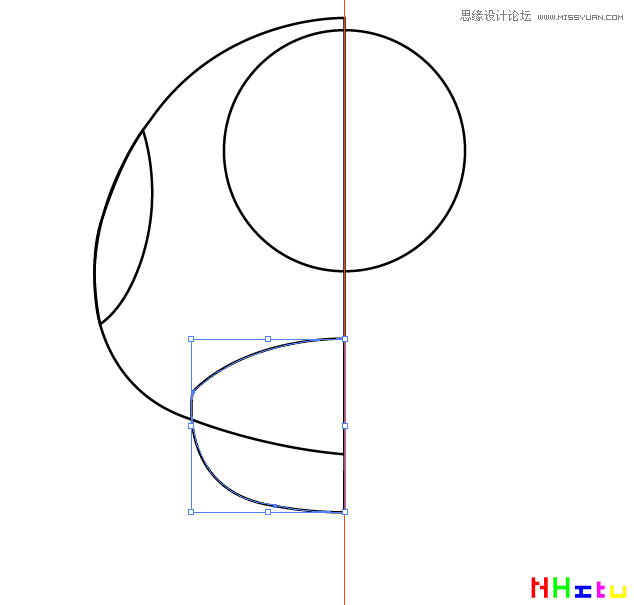
最后,使用椭圆工具(L),绘制一个椭圆,并使用直接选择工具(A)调整。
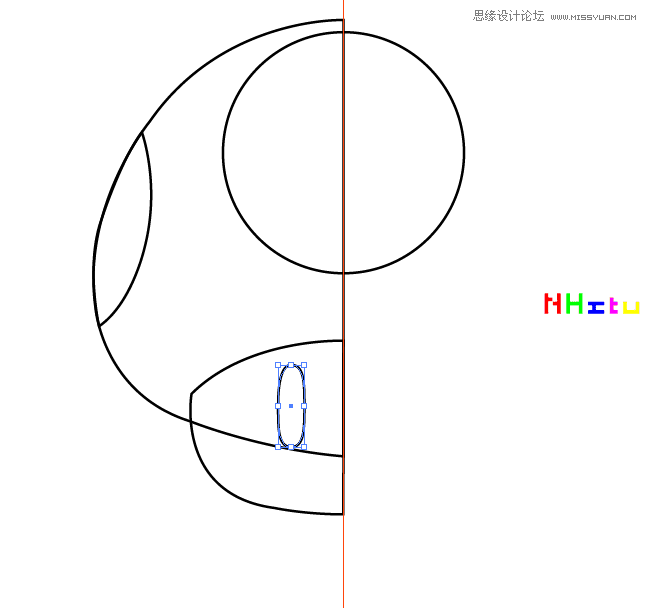
第2步
使用选择工具(L),选择全部,除了那个圆形。按住,然后按Shift,然后拖过复制以上选中的元素。